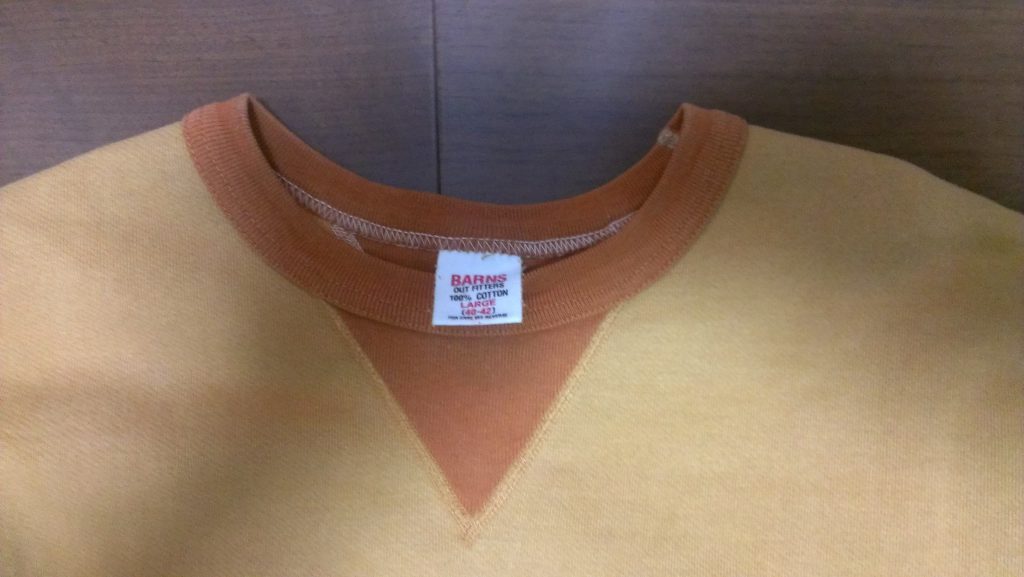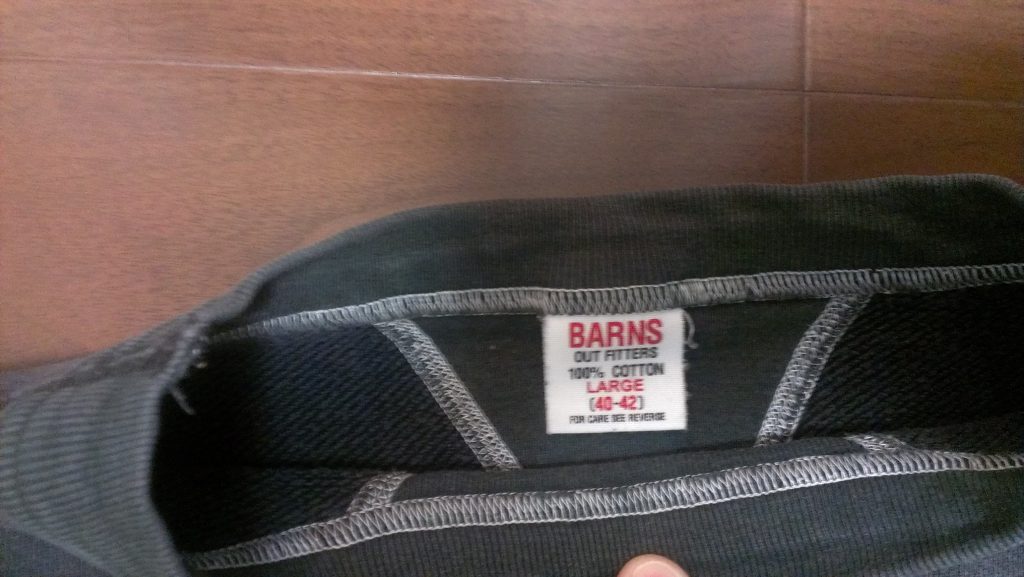[ad#ad-1]
先日のNexus5導入に伴って、モバイルデバイスのラインアップを変更しました。
今まではこれ。Androidスマフォ(HTC J)とiPod touch。wimaxのwi-fiルータを持っているので、それにつなぎながらという感じでしたが、以下に変更。
auのガラケー(casio)+Nexus5(Bic sim)+iPod(or iPod touch)
ガラケーとiPodは、昔使っていてお蔵入りにしていたものを復活させた感じです。
今回の変更については、wi-fiのつかめずバッテリーの減少気味だったAndroid端末をどうするかということから始まり、wi-fiルータはkindleなどに接続しつつ、Nexus5やiPod touchにも接続しつつ、接続ネットワークのハブとして使っています。
その他思ったことは以下のとおりです。
ガラケーは便利
完全に通話+家族とのcメール用として使ってますが、物理キーボードによる通話やメールを打つのは、スマフォよりもやはり大分やりやすいですね。端末自体は2年前まで使っていたやつを復活させてますが、全く問題なし。パカパカ言う折りたたみ式も、逆に新鮮でいいです。
Simフリーの端末もなかなかいい。
今回Nexus5は、キャリアとは契約せずSimフリー用のBic simを入れてますが、これも快適。速度も問題なく、端末も余計なアプリも走らないため快適そのもの。Nexus5については別途レビューしたいですが、もっとSimフリー端末の利用価値が高まればいいと思います。
今回wi-fiルータをもちつつ、キャリアのLTEプランに申し込むのはどうか?と考え、そこからいろいろと練りながら辿り着いたスカッドですが、面倒なところはあれども個人的には良かったと思っています。キャリアのプランにあっさり従って高い料金を払ってしまうよりも、自分の嗜好などに合わせて最適なプランを選択でき、それがもっとやりやすくなるといいのではと思います。
[ad#ad-2]